Heim >System-Tutorial >Windows-Serie >Was soll ich tun, wenn die Win10-Firewall nicht gestartet werden kann? Lösungen für das Problem, dass die Windows 10-Firewall nicht gestartet werden kann
Was soll ich tun, wenn die Win10-Firewall nicht gestartet werden kann? Lösungen für das Problem, dass die Windows 10-Firewall nicht gestartet werden kann
- WBOYWBOYWBOYWBOYWBOYWBOYWBOYWBOYWBOYWBOYWBOYWBOYWBnach vorne
- 2024-02-12 08:51:181206Durchsuche
php-Editor Yuzai wird für Sie antworten: Wenn Sie auf das Problem stoßen, dass die Win10-Firewall nicht gestartet werden kann, machen Sie sich möglicherweise Sorgen um die Sicherheit Ihres Computers. Machen Sie sich keine Sorgen, wir haben einige Lösungen, die Ihnen beim Neustart Ihrer Firewall helfen. Zunächst können Sie versuchen, Ihren Computer neu zu starten. Manchmal kann bereits ein einfacher Neustart das Problem lösen. Wenn das Problem weiterhin besteht, können Sie es beheben, indem Sie prüfen, ob der Firewall-Dienst gestartet ist. Öffnen Sie die Dienste-App, suchen Sie nach der Windows Defender-Firewall und stellen Sie sicher, dass der Status „Wird ausgeführt“ lautet. Wenn der Status „Gestoppt“ lautet, klicken Sie auf die Schaltfläche „Start“, um den Dienst zu starten. Wenn die oben genannten Methoden immer noch nicht funktionieren, können Sie versuchen, den System File Checker auszuführen, um möglicherweise beschädigte Systemdateien zu reparieren. Öffnen Sie eine Eingabeaufforderung, geben Sie „sfc /scannow“ ein und drücken Sie die Eingabetaste. Der System File Checker beginnt mit dem Scannen und Beheben etwaiger Probleme. Ich hoffe, dass diese Methoden Ihnen helfen können, das Problem zu lösen, dass die Win10-Firewall nicht startet.
Lösung für das Problem, dass die Windows 10-Firewall nicht gestartet werden kann
1. Klicken Sie mit der rechten Maustaste auf das Startmenü und klicken Sie auf [Ausführen].
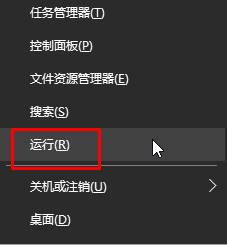
2. Geben Sie „services.msc“ in das Feld ein und klicken Sie auf „OK“, um „Dienste“ zu öffnen.
3. Doppelklicken Sie, um den Dienst „Windows-Firewall“ zu öffnen. Stellen Sie zunächst den Startmodus auf „Automatisch“ und klicken Sie auf „Übernehmen“.
4. Jetzt können wir auf die Schaltfläche „Start“ klicken. Klicken Sie nach dem Start auf „OK“.
5. Klicken Sie mit der rechten Maustaste auf das Startmenü und wählen Sie „Systemsteuerung“.
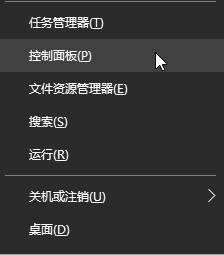
6. Ändern Sie den Anzeigemodus auf „Große Symbole“ und klicken Sie auf „Windwos Firewall“.
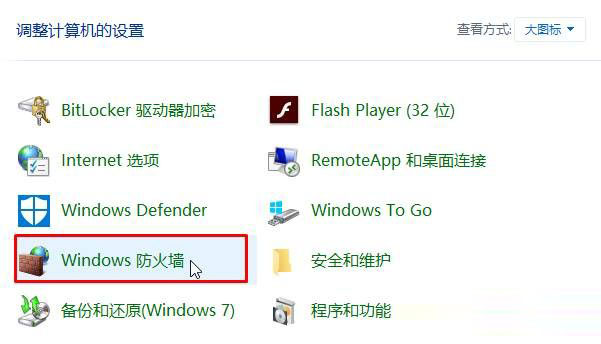
7. Klicken Sie auf „Empfohlene Einstellungen verwenden“.
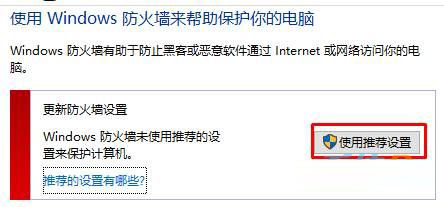
Das obige ist der detaillierte Inhalt vonWas soll ich tun, wenn die Win10-Firewall nicht gestartet werden kann? Lösungen für das Problem, dass die Windows 10-Firewall nicht gestartet werden kann. Für weitere Informationen folgen Sie bitte anderen verwandten Artikeln auf der PHP chinesischen Website!

